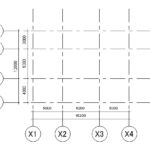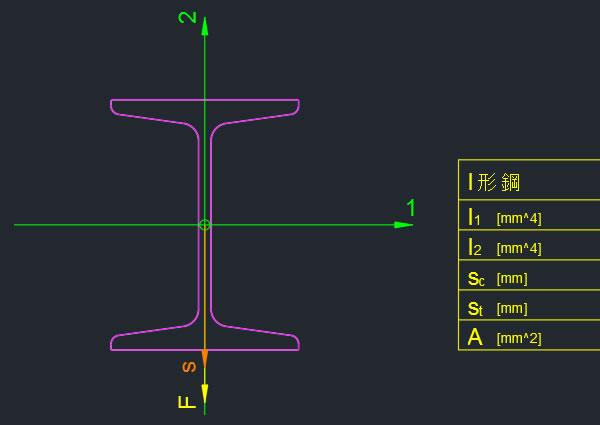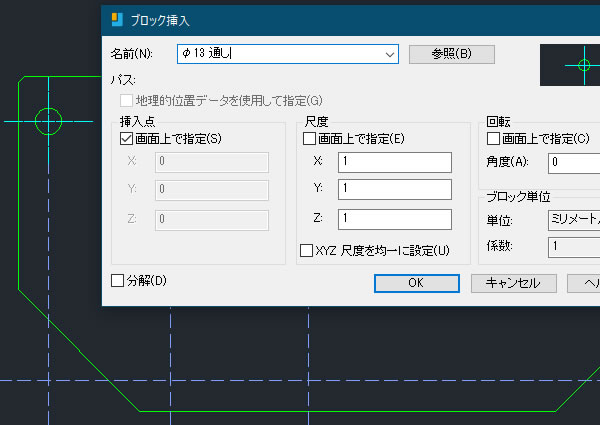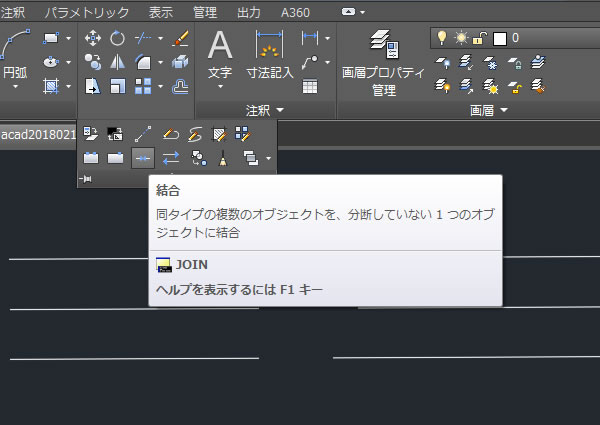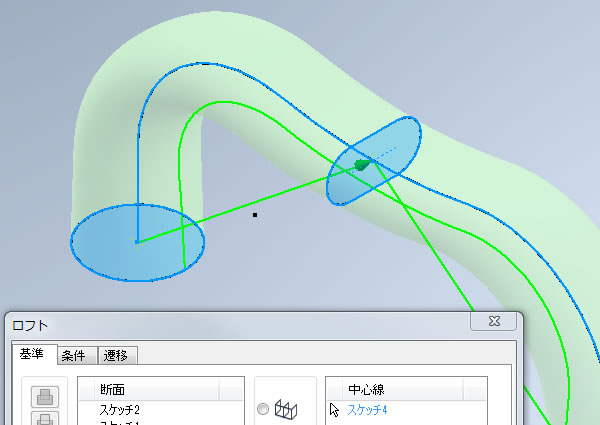
Inventor超入門:ロフトで複数の断面が滑らに繋がる3D形状を作ってみました!
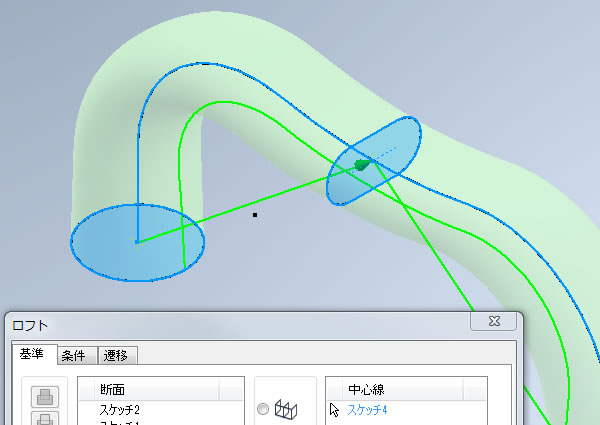
複数の断面(輪郭図形)を順番に繋げることで3Dモデルを作成できる[ロフト]コマンドを使ってみました。
断面が円から多角形へスムーズに変化するような3Dモデルを作成するのに便利な機能です。ボトルやダクト、取っ手などのモデリングで使われています。
Autodesk Inventor 2020でのロフトの基本的な使い方を確認するため、3つの断面、ウェイト、レール(中心線)を操作してみました。
断面のスケッチが必要です
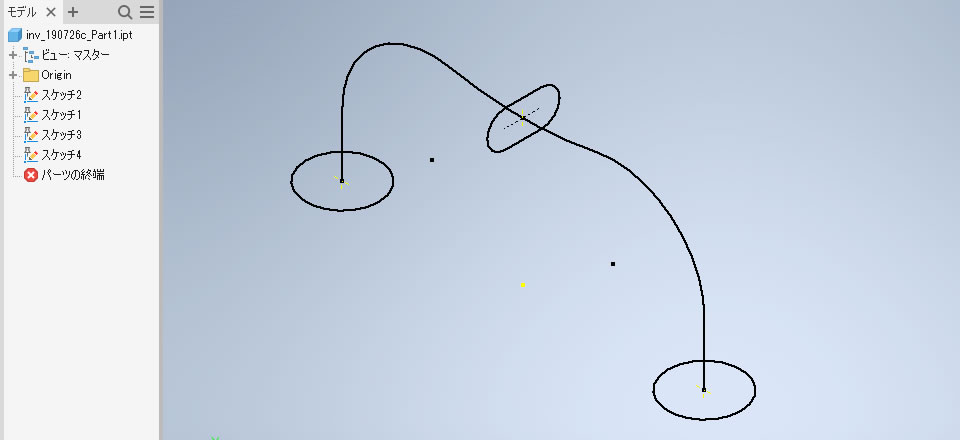
ロフトで3Dモデルを作るには、あらかじめ複数の「断面」を用意しておく必要があります。
ここではスケッチに作図してある下図の断面図形とレールを使いました。
[ロフト]コマンドを実行する!

[ロフト]コマンドは、リボンメニューの[3Dモデル]タブの[作成]パネルのなかにありました。
断面を選択する!
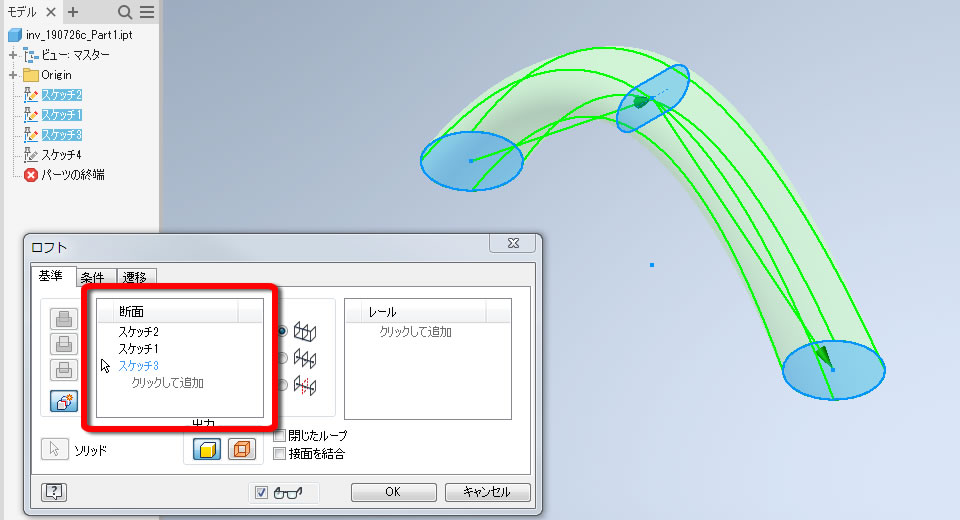
[ロフト]ダイアログボックスの[基準]タブにある[断面]で断面図形を指定します。
3つの断面を順番に選択するとプレビューが表示されました。
ウェイトを操作する!
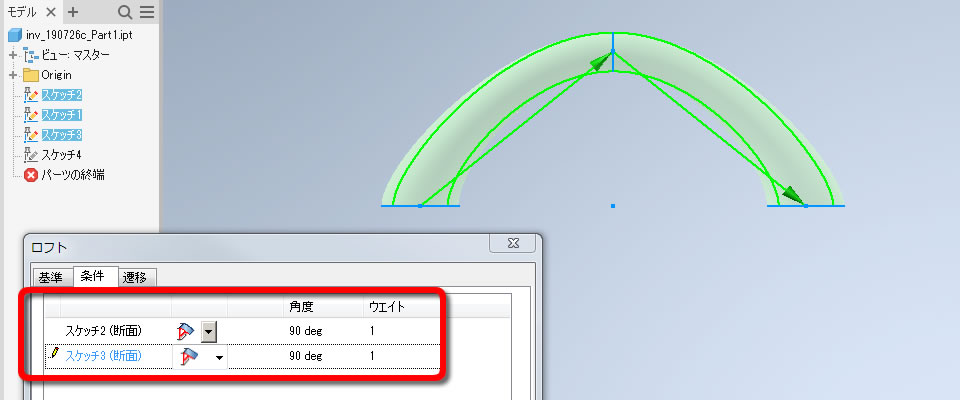
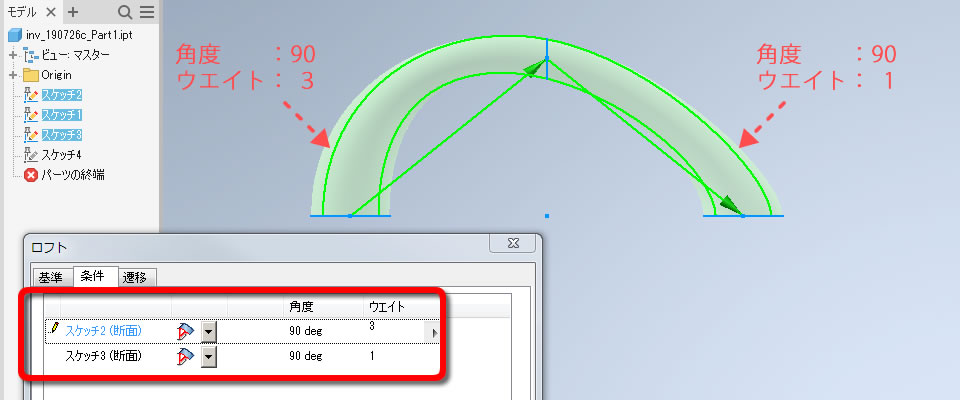
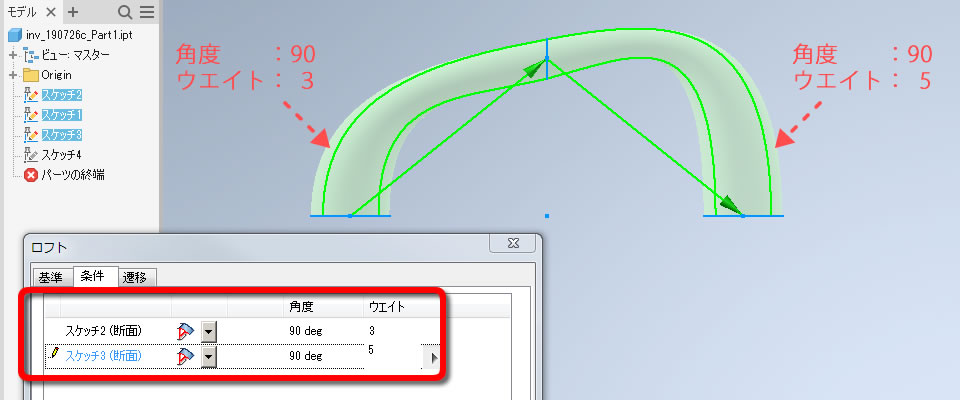
[ロフト]ダイアログボックスの[条件]タブにある数値を変えると、断面とロフト形状の境界条件を[角度]と[ウェイト]で調整できます。
ウェイトに入力する数値は距離ではなく係数として扱われ、ロフトと断面形状が接続される接線の大きさに影響する度合いになるそうです。
レール(中心線)を指定する!
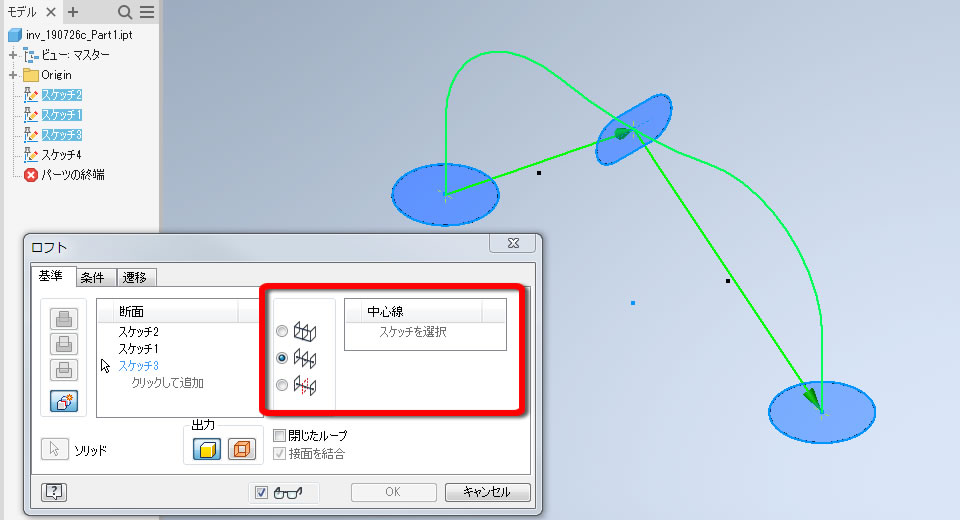
断面と断面のロフト形状を指定するには「レール」を使います。
あらかじめロフト形状の中心線を作図してあるので[ロフト]ダイアログボックスの[基準]タブで[中心線]と中心線のスケッチを選択しました。
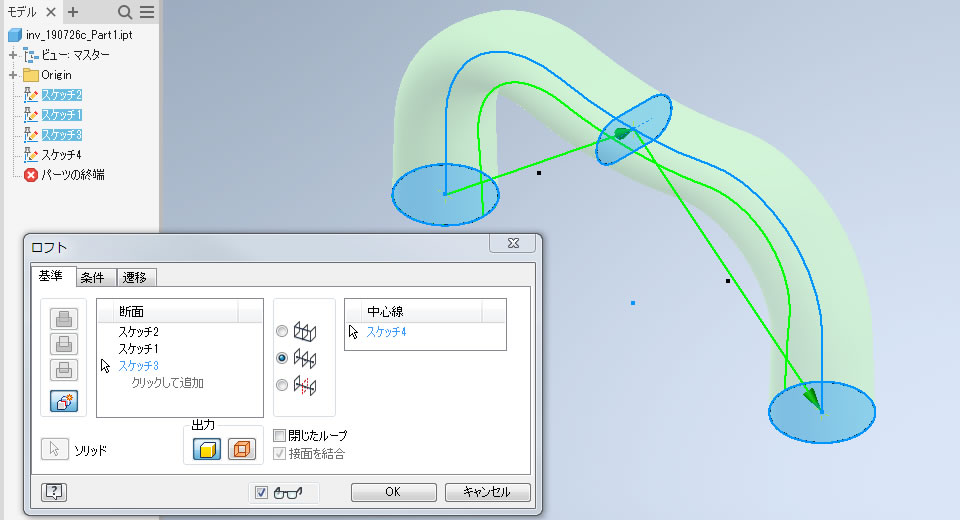
3つの断面が中心線に沿ってロフトした形状がプレビュー表示されました。
ロフトを確定する!
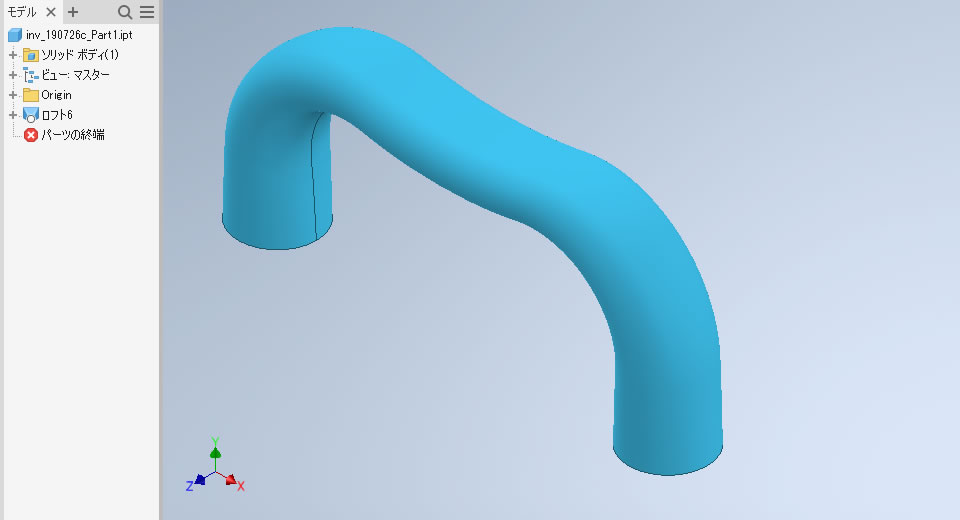
複数の断面とレールを指定するだけでロフト形状は簡単に作成できました。
始めと終わりが同様の断面になる[押し出し]コマンドでは異なる断面がスムーズに繋がる3Dモデルを作成するのは困難です。
また、3Dモデルの途中で違う形状の断面にできる点が[スイープ]コマンドとは異なります。